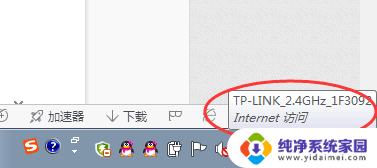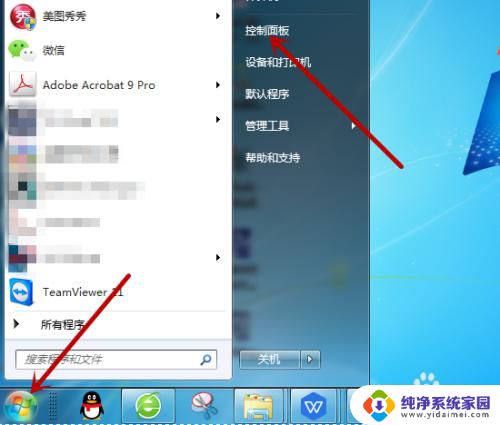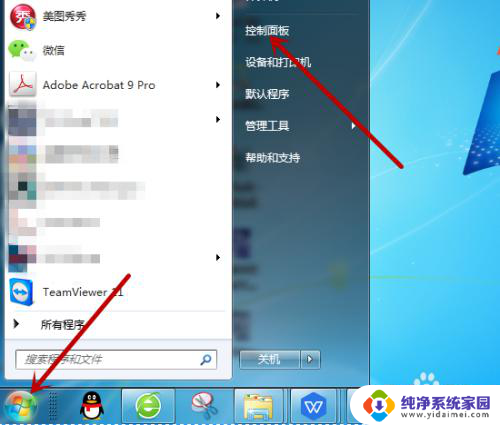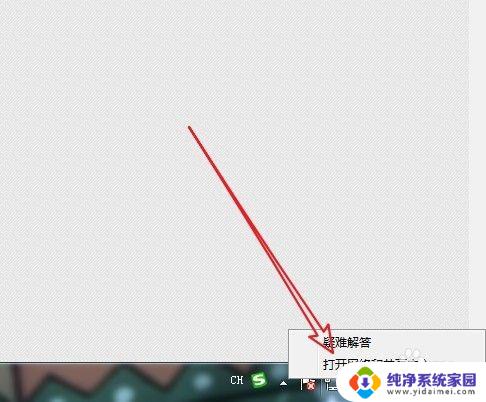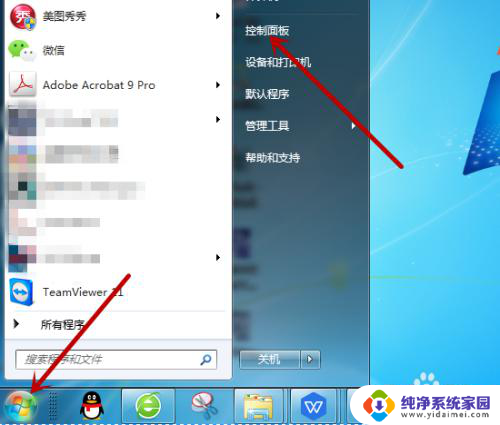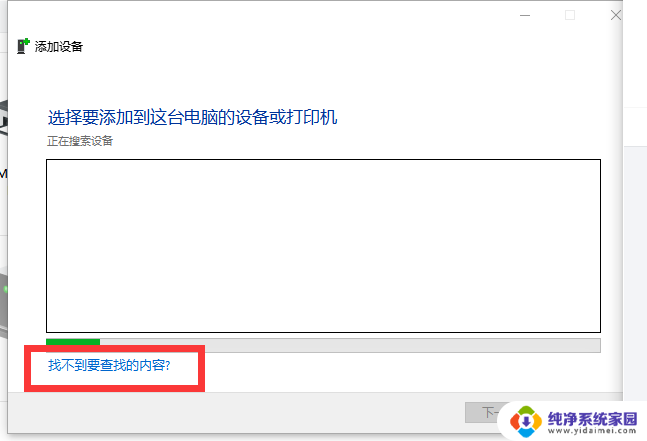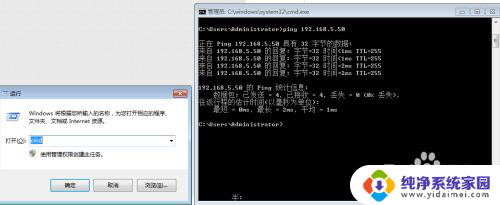搜索不到打印机是什么情况 找不到网络打印机怎么连接
现代社会中打印机已经成为我们生活中不可或缺的设备,当我们遇到搜索不到打印机或找不到网络打印机的情况时,很可能会让我们感到困惑和焦虑。在这种情况下,我们需要及时查找解决方法,确保打印机正常连接,以便顺利完成工作。接下来我们将探讨如何应对这些常见问题,让打印机工作正常。
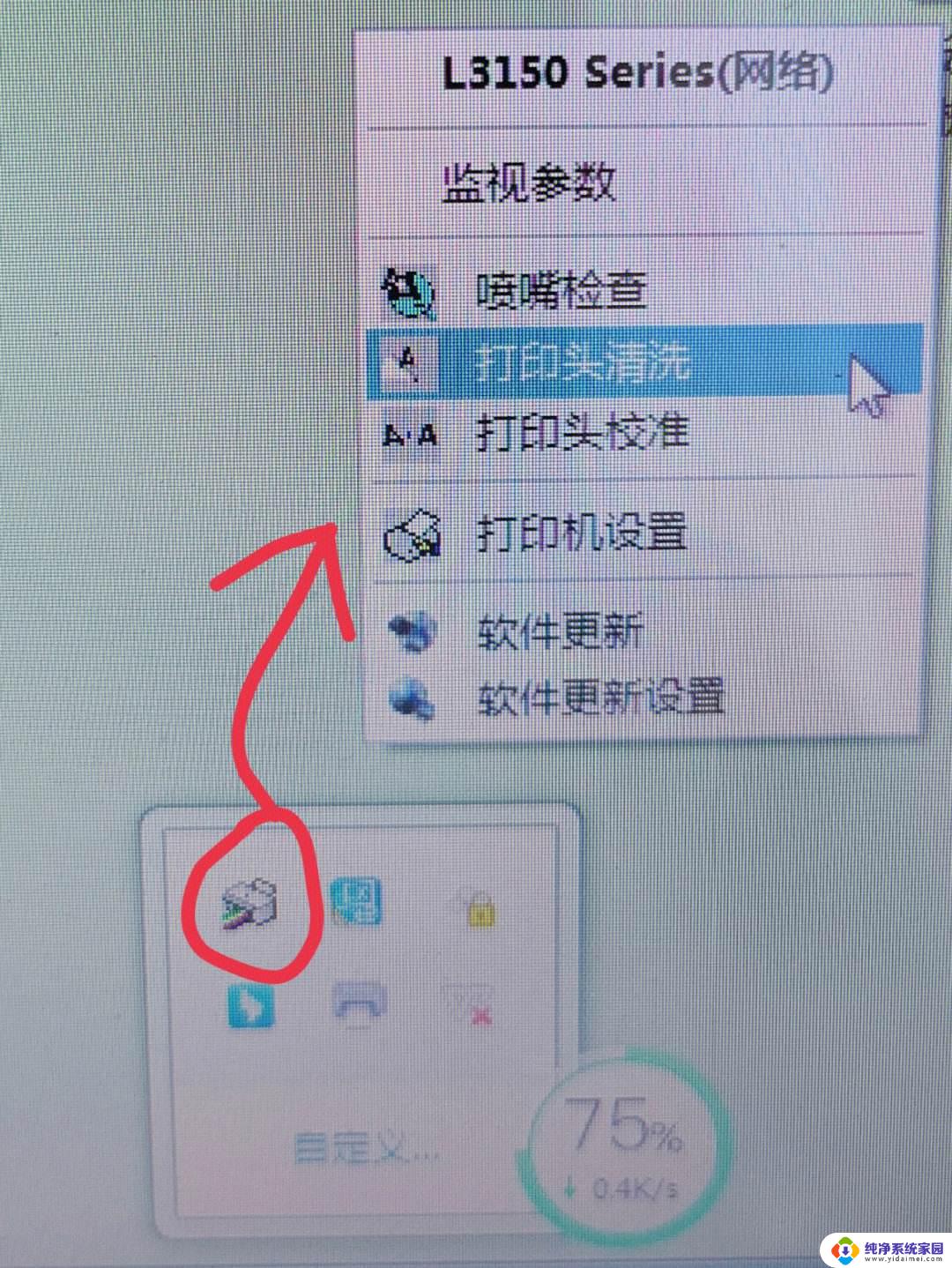
搜索不到打印机是什么情况
1、实现共享网络打印机的第一步就是将打印机进入共享。具体方法为:打开“控制面板”,双击“打印机和传真”按钮进入。
2、右击想要共享的打印机,在弹出的右键菜单中选择“共享”。
3、接着在打开的“共享打印机”窗口中,勾选“共享该打印机”。并设置共享打印机名称,最后点击“确定”按钮。
4、接下来就需要查看一下与共享打印机相连的计算机的网络名称。右击“我的电脑”,并在弹出的菜单中选择“属性”项。
5、在打开的“系统属性”窗口中,切换至“计算机名”选项卡,然后点击“更改”按钮。
6、然后就可以查看到相关计算机的网络名称啦。该名称将用于添加网络打印机时使用。
7、依次进入“控制面板”->“打印机和传真”,右击空白处,从弹出的菜单中选择“添加打印机”项。
8、然后按照添加向导完成网络打印机的添加过程。当在添加网络打印机过程中,出现无法正常查找到对应打印机的情况时。表明无法通过网上领居正常访问共享打印机,对此我们需要采取后面的方法“解决通过网上邻居无法访问计算机”来解决问题。
9、通过网上邻居无法访问计算机怎么解决。点击“开始”->“运行”来打开“运行对话框”,输入命令“gpedit”来打开系统配置程序界面。依次展开“计算机配置”->“Windows配置”->“安全设置”->“本地策略”->“安全选项”,然后双击“网络访问:本地账户的共享和安全模式”。并在弹出的窗口中将“共享访问模式”设置为“经典型”。接着将“来宾账户”给禁用掉。最近重启一下计算机,就会发现可正常访问网络,同时也可以实现网络打印机的共享及连接操作啦。
以上,就是电脑搜不到网络打印机的办法。搜索不到网络打印机一般是因为电脑开启了权限设置,导致我们无法使用打印机。我们可以打开电脑的网络共享,在控制面板里双击打印机和传真。一般设置了之后,我们就可以使用打印机了。有时候搜索不到打印机,也可能是因为 插头 坏了。我们可以试一下更换插头,还可以在安全设置看看是不是安全设置出了问题。
以上是搜索不到打印机的原因和解决方法的全部内容,如果你遇到这种情况,可以尝试按照以上方法解决,希望对大家有所帮助。